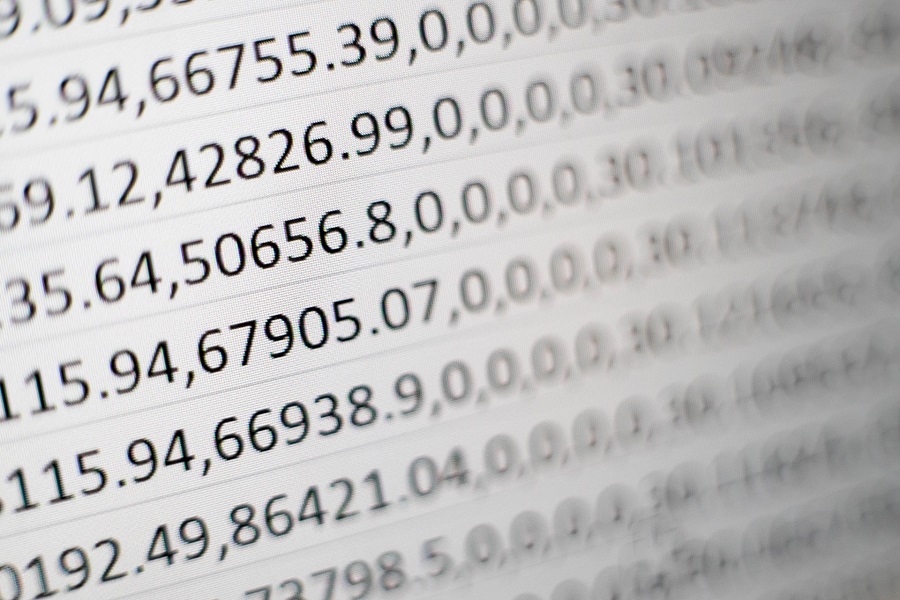Σε όλο αυτό το άρθρο θα μιλήσουμε πώς να λάβετε ΦΠΑ στο Excel, έτσι σας προσκαλώ να συμμετάσχετε μαζί μου και να μάθετε πώς να το κάνετε με αυτές τις πολύτιμες πληροφορίες.

Μάθετε πώς μπορείτε να λάβετε ΦΠΑ στο Excel.
Πώς να λάβετε ΦΠΑ στο Excel;
Αυτό το λογισμικό Microsoft Office χρησιμοποιείται σε όλο τον κόσμο σήμερα για την εκτέλεση διαφόρων δραστηριοτήτων. Ιδιαίτερα όλα αυτά που σχετίζονται με βάσεις δεδομένων και αριθμητικούς υπολογισμούς. Επειδή αυτό το πρόγραμμα περιλαμβάνει ένα ευρύ φάσμα λειτουργιών και τύπων που θα σας δώσουν τη δυνατότητα να εκτελέσετε όλες αυτές τις εργασίες.
Το Excel έχει γίνει το σωστό χέρι για πολλές επιχειρήσεις, χρηματοπιστωτικούς οργανισμούς και εκπαιδευτικά ιδρύματα λόγω της εξαιρετικής απόδοσης υπολογισμού. Επομένως, πρέπει συχνά να πραγματοποιούνται δραστηριότητες ή έργα που περιλαμβάνουν τον υπολογισμό του ΦΠΑ που εφαρμόζεται σε μεγάλη ποικιλία προϊόντων.
Επομένως, αυτή η εφαρμογή της Microsoft σας παρέχει τα βασικά εργαλεία για να ξεκινήσετε τον υπολογισμό των φόρων που επιβάλλονται από καθένα από τα έθνη του κόσμου για διάφορα ποσοστά άρθρων και υπηρεσιών. Έτσι, στη συνέχεια θα σας δείξουμε πώς να λάβετε ΦΠΑ στο ExcelΤο Σε αυτό το πλαίσιο, ακολουθήστε προσεκτικά τις ακόλουθες οδηγίες:
Τι είναι ο ΦΠΑ και πώς επηρεάζει τους λογαριασμούς σας στο Excel;
Στη Λατινική Αμερική, ο ΦΠΑ ή ο φόρος προστιθέμενης αξίας όπως είναι γνωστός ή ο φόρος προστιθέμενης αξίας αν αναφερόμαστε στην Ισπανία, είναι ένας έμμεσος φόρος που πρέπει να εφαρμόζεται υποχρεωτικά στην κατανάλωση υπηρεσιών, συναλλαγών, προϊόντων και εισαγωγών. Ως εκ τούτου, θεωρείται έμμεσος φόρος με βάση την κατανάλωση.
Ο συντελεστής αυτού του φόρου μπορεί να διαφέρει σε διαφορετικές χώρες, ωστόσο, η διαδικασία υπολογισμού του στο Excel θα είναι πάντα η ίδια. Δηλαδή, υποθέτει ένα ποσοστό αύξησης της συνολικής τιμής καθενός από τα προϊόντα ή τις υπηρεσίες που αποκτώνται. Κατά συνέπεια, όταν αγοράζετε κάτι σε ένα κατάστημα, πληρώνετε την αξία του προϊόντος συν το ποσοστό του ΦΠΑ που προστίθεται στην τιμή.
Είναι σημαντικό να σημειωθεί ότι το άτομο που πωλεί το προϊόν ή παρέχει την υπηρεσία δεν διατηρεί το ποσοστό που προστίθεται στην τελική τιμή, καθώς πρέπει να πληρώνει στο Υπουργείο Οικονομικών κάθε τρεις μήνες τη διαφορά μεταξύ του φόρου που εισπράττεται από τα τιμολόγια που αποστέλλονται στους πελάτες τους και για τα τιμολόγια των αναγκαίων εξόδων για την ανάπτυξη της δραστηριότητάς του (γνωστά ως εκπεστέα έξοδα).
Αυτός ο φόρος πρέπει να κοινοποιηθεί στην κυβέρνηση. Κατά συνέπεια, κάθε άτομο που δηλώνει ΦΠΑ πρέπει να διατηρεί ισορροπία μεταξύ όλων των τιμολογίων που λαμβάνει και αυτών που εκδίδει, όλα ως εκπεστέα έξοδα.
Συνοψίζοντας
Αυτό σημαίνει ότι ο ΦΠΑ είναι ένας έμμεσος φόρος που εφαρμόζεται στο κόστος παραγωγής και πώλησης μιας εταιρείας και δεν επηρεάζει το τελικό εισόδημα της ίδιας ανά πάσα στιγμή. Το εισόδημα που αποκτάται από αυτόν τον φόρο χρησιμεύει για την παροχή πόρων στο Δημόσιο. Υπάρχουν τρεις τύποι ΦΠΑ ανάλογα με το ποσοστό που εφαρμόζεται στην τιμή πώλησης.
Όταν ένα άτομο γίνει ανεξάρτητο ή επαγγελματικό και αναλάβει ένα εμπορικό έργο, θα πρέπει να εκδώσει τιμολόγια και, κατά συνέπεια, θα πρέπει να εφαρμόσει ΦΠΑ στις υπηρεσίες του.
Ακόμα κι έτσι, πολλές φορές, όταν προσπαθείτε να υπολογίσετε τον ΦΠΑ ενός συγκεκριμένου αγαθού ή υπηρεσίας, η μέθοδος δεν είναι απολύτως σαφής. Το Excel έχει γίνει ένα από τα πιο αποτελεσματικά εργαλεία για την εκτέλεση υπολογισμών γρήγορα και εύκολα. Αυτός είναι ο λόγος για τον οποίο θα σας καθοδηγήσουμε στις βασικές διαδικασίες, ώστε να μπορείτε να το υπολογίσετε με αυτήν την εφαρμογή της Microsoft.
Μάθε πως λάβετε ΦΠΑ στο Excel
Είναι απαραίτητο να μπορείτε να υπολογίσετε αυτόν τον φόρο στο Excel, ειδικά εάν εργάζεστε σε εταιρεία ή εταιρεία όπου ελέγχετε τον προϋπολογισμό ή εάν σας έχει ανατεθεί ως πανεπιστημιακό έργο.
Είναι σημαντικό να σημειωθεί ότι ο ΦΠΑ είναι ένας φόρος που όλοι οι πελάτες πρέπει να πληρώνουν κατά τη στιγμή κάθε εξουσιοδοτημένης επιχειρηματικής συναλλαγής. Επιπλέον, πρέπει να σημειωθεί ότι η αξία αυτού του φόρου ποικίλλει σε κάθε χώρα, με την πλειοψηφία να έχει διαφορετική αξία από τις υπόλοιπες. Επομένως, πρέπει να ακολουθήσετε τα ακόλουθα βήματα για να εκτελέσετε τον υπολογισμό από το Microsoft Excel:
Υπολογίστε τον ΦΠΑ για μία μόνο τιμή
- Το πρώτο βήμα είναι να εισαγάγετε την τιμή του προϊόντος ή της υπηρεσίας σε ένα από τα κελιά του υπολογιστικού φύλλου.
- Στη συνέχεια, σε άλλο κελί, εισαγάγετε την τιμή ΦΠΑ ως ποσοστό.
- Ως επόμενο βήμα, πρέπει να πολλαπλασιάσετε τις τιμές των κελιών για να καθορίσετε το ποσό του ΦΠΑ, οπότε πρέπει να εισαγάγετε τον τύπο = B1 * B2 στην περιοχή συναρτήσεων. Λάβετε υπόψη ότι αυτές οι τιμές εξαρτώνται από τα κελιά που χρησιμοποιείτε.
- Για να υπολογίσετε το συνολικό ποσό της τιμής του προϊόντος, προσθέστε την τιμή του προϊόντος και το ποσό του ΦΠΑ, σε αυτήν την περίπτωση χρησιμοποιώντας τον τύπο: = B1 + B3.
- Με αυτήν τη μέθοδο, ο φόρος στην αξία ενός μόνο προϊόντος μπορεί να προσδιοριστεί πολύ απλά και εύκολα.
Στη συνέχεια, θα κάνουμε τον υπολογισμό για διάφορα προϊόντα:
Υπολογισμός του φόρου για μια λίστα προϊόντων
Μια άλλη μέθοδος για τον υπολογισμό του ΦΠΑ στο Excel, και πιθανώς μία από τις πιο τυπικές όταν χρησιμοποιείτε το πρόγραμμα, είναι να το κάνετε για μια λίστα προϊόντων και για τα οποία απαιτείται ο υπολογισμός ΦΠΑ του καθενός. Σύμφωνα με αυτό, θα σας δείξουμε πώς να το πραγματοποιήσετε, περνώντας από καθένα από τα παρακάτω βήματα:
- Για να προχωρήσετε σε αυτήν τη μέθοδο χρειάζεστε μια λίστα προϊόντων ή υπηρεσιών, όπως παρουσιάζεται στην οθόνη. Θα δείτε τότε ότι αυτή η λίστα αποτελείται από 15 αντικείμενα και καθένα από τα οποία έχει μια καθορισμένη τιμή.
- Τα ονόματα προϊόντων εμφανίζονται στην πρώτη στήλη και ακολουθούν οι τιμές τους στη δεύτερη. Στη συνέχεια, πρέπει να προσθέσετε τον τύπο για τον υπολογισμό του ΦΠΑ καθενός από αυτούς στην τρίτη στήλη, ενώ το συνολικό ποσό πρέπει να υπολογίζεται στην τέταρτη στήλη. Τέλος, στη στήλη F2, φαίνεται ότι ο "συντελεστής ΦΠΑ" είναι 16% σε αυτό το παράδειγμα.
Άλλα βήματα
- Αυτό το ποσοστό θα χρησιμοποιηθεί σε κάθε έναν από τους υπολογισμούς που πρέπει να γίνουν. Εδώ ο τύπος για τον υπολογισμό της αξίας του ΦΠΑ είναι: =B2 * $ F $ 2.
- Καθώς ο στόχος είναι αυτή η τιμή στον τύπο να παραμείνει σταθερή κατά την αντιγραφή του τύπου προς τα κάτω, το σύμβολο $ έχει χρησιμοποιηθεί για αναφορά στο κελί F2. Μετά την εφαρμογή της συνάρτησης, θα έχετε το ακόλουθο αποτέλεσμα.
- Αφού λάβετε το πρώτο αποτέλεσμα στη στήλη, αντιγράψτε τον τύπο προς τα κάτω για να λάβετε τον υπολογισμό του ΦΠΑ για όλα τα άλλα στοιχεία της λίστας. Για να το κάνετε αυτό, πρέπει να κάνετε κλικ στην κάτω γωνία του κελιού και να το σύρετε στο τελευταίο προϊόν της σειράς.
- Τέλος, υπολογίζει τη συνολική τιμή, λαμβάνοντας υπόψη ότι η συνολική τιμή είναι ίση με την αξία του προϊόντος συν το ποσοστό φόρου. Κατά συνέπεια, σε αυτό το σενάριο, πρέπει να χρησιμοποιήσετε τον τύπο = B2 + C2 και αφού λάβετε το πρώτο αποτέλεσμα, πρέπει να σύρετε το κελί προς τα κάτω για να λάβετε τις υπόλοιπες τιμές.
Οι τύποι στο πρόγραμμα χρησιμοποιούν απόλυτες αναφορές. Αυτό σημαίνει ότι αν αλλάξετε την τιμή ΦΠΑ στο κελί F2, το σύστημα θα αλλάξει αυτόματα όλες τις τιμές για να αντικατοπτρίζει το νέο ποσοστό. Θέλεις να ξέρεις πώς να εισαγάγετε εικόνες στο Excel; Κάντε κλικ στον καρφιτσωμένο σύνδεσμο!
Υπολογίστε το συνολικό ποσό χωρίς υπολογισμό ΦΠΑ
Στις προηγούμενες διαδικασίες, το συνολικό ποσό καθορίστηκε μετά τον υπολογισμό του ΦΠΑ. Εδώ θα σας δείξουμε έναν τύπο που θα σας επιτρέψει να υπολογίσετε τη συνολική τιμή χωρίς να προσθέσετε το κελί ΦΠΑ, ο οποίος θα σας επιτρέψει να λάβετε το αποτέλεσμα με πολύ πιο εύκολο τρόπο.
Αυτός ο τύπος βασίζεται στο γεγονός ότι όταν μια τιμή πολλαπλασιάζεται με ποσοστό πάνω από 100%, το μεγαλύτερο ποσοστό προστίθεται στην αρχική τιμή. Για παράδειγμα, εάν η τιμή ΦΠΑ είναι 10%, το ποσό θα πρέπει να είναι 110%.
Έχουμε την περίπτωση όπου πρέπει να πολλαπλασιάσετε μια τιμή κατά 116%, τότε, όπως εξηγήθηκε στην προηγούμενη παράγραφο, πρέπει να γνωρίζουμε ότι η αξία του ποσοστού ΦΠΑ που θα αυξηθεί είναι 16%. Δεδομένου ότι η τιμή του ποσοστού ΦΠΑ βρίσκεται στο κελί Ε2, πρέπει να χρησιμοποιήσετε τον ακόλουθο τύπο για να υπολογίσετε τη συνολική ποσότητα καθενός από τα προϊόντα στη λίστα: = B2 * (1 + $ E $ 2).
Δεδομένου ότι τα ποσοστά είναι δεκαδικές τιμές και το 100% ισούται με ένα, η τιμή του προϊόντος πρέπει να πολλαπλασιαστεί με ένα συν το ποσοστό που αναφέρεται στο κελί Ε2. Αφού εφαρμόσετε τον τύπο, θα έχετε το αποτέλεσμα που εμφανίζεται στην εικόνα.
Και πάλι το σύμβολο $ έχει χρησιμοποιηθεί, αλλά σε αυτή την περίπτωση να αναφέρεται στο κελί Ε2, το οποίο επιτρέπει να διατηρείται σταθερό όταν εφαρμόζεται στα υπόλοιπα κελιά της λίστας, όπως στην προηγούμενη περίπτωση. Μετά την κύλιση προς τα κάτω, θα δείτε τα ακόλουθα αποτελέσματα.
Αυτό σας επιτρέπει να αρχίσετε να λαμβάνετε τη συνολική τιμή κάθε είδους με πολύ πιο εύκολο τρόπο. Τα αποτελέσματα αυτού του πίνακα μπορούν να αντιπαραβληθούν με εκείνα της προηγούμενης διαδικασίας και να επαληθεύσουν ότι το τελικό ποσό όλων των άρθρων είναι το ίδιο.
Πώς να αφαιρέσετε τον ΦΠΑ στο Excel;
Θα σας διδάξω πώς να αφαιρέσετε τον ΦΠΑ από τη συνολική τιμή ενός προϊόντος για να λάβετε την τιμή του εμπορεύματος μείον τον φόρο. Έχετε τη συνολική τιμή όλων των προϊόντων στο κελί F1 και την τιμή ΦΠΑ στο κελί F2. Μπορούμε να χρησιμοποιήσουμε τον ακόλουθο τύπο για να υπολογίσουμε την τιμή του προϊόντος χωρίς ΦΠΑ = B2 / (1 + $ F $ 2).
Δεδομένου ότι διαιρώντας έναν αριθμό με ποσοστό μεγαλύτερο από 100% θα αφαιρέσουμε το ποσοστό που είναι μεγαλύτερο από 100%, αυτός ο υπολογισμός ακολουθεί τον αντίστροφο σκεπτικό του προηγούμενου παραδείγματος. Ως αποτέλεσμα, η διαίρεση μιας τιμής με 116% θα έχει ως αποτέλεσμα τη μείωση της τιμής αυτής κατά 16 τοις εκατό.
Ο παραπάνω τύπος διαιρεί τη συνολική ποσότητα του προϊόντος στο κελί Β2 με 1 συν το ποσοστό που καθορίζεται στο κελί F2. Το σύμβολο $ προστέθηκε σε αυτήν την αναφορά για να διασφαλιστεί ότι παραμένει σταθερό κατά την αντιγραφή του τύπου προς τα κάτω.
Μόλις ληφθεί η αξία του είδους χωρίς τον φόρο, ο ΦΠΑ μπορεί να προσδιοριστεί χρησιμοποιώντας τον ακόλουθο τύπο: = C2 * $ F $ 2. Με αυτόν τον τρόπο, το ποσό και η αξία ΦΠΑ ενός στοιχείου ελήφθησαν από τη συνολική τιμή και το συντελεστή που χρησιμοποιήθηκε στον υπολογισμό.
Τι πρέπει να λάβετε υπόψη πριν μάθετε πώς να λάβετε ΦΠΑ στο Excel?
Όταν πώς να λάβετε ΦΠΑ στο Excel ενός προϊόντος ή μιας υπηρεσίας, πρέπει να λαμβάνονται υπόψη διάφοροι παράγοντες, ένας από τους οποίους είναι το ποσοστό ΦΠΑ που πρέπει να προστεθεί στο κόστος κάθε προϊόντος. Από την άλλη πλευρά, κατά την εκτέλεση αυτής της μαθηματικής ενέργειας στο Excel, πρέπει να θυμάστε ποιους τύπους να χρησιμοποιήσετε καθώς και πού κάθε ένα από τα δεδομένα βρίσκεται στα κελιά του Excel.
Πρέπει να έχετε κατά νου ότι η αξία του φόρου πρέπει απλώς να προστεθεί στην πραγματική αξία του προϊόντος. Για παράδειγμα, αν το είδος κοστίζει 100 ευρώ και ο φόρος είναι 10 ευρώ, η τελική τιμή του άρθρου θα είναι 110 ευρώ. Όπως ήδη αναφέρθηκε, ο πωλητής δεν διατηρεί τη διαφορά, αλλά πρέπει να τη γνωστοποιήσει στις κυβερνητικές ομοσπονδίες που είναι υπεύθυνες για αυτόν τον φόρο.
ΦΠΑ στις κυριότερες ισπανόφωνες χώρες Ποιο είναι το ποσοστό σε κάθε μία;
Όπως έχει ήδη ειπωθεί σε αυτό το άρθρο, κάθε χώρα έχει τη δική της αξία ΦΠΑ, η οποία αλλάζει σύμφωνα με τους κυβερνητικούς νόμους της καθεμιάς. Ωστόσο, και ακόμη και όταν κάθε χώρα εφαρμόζει διαφορετικές τιμές, είναι σημαντικό να έχουμε κατά νου ότι ο υπολογισμός για την εκτίμηση της αξίας του ίδιου για οποιοδήποτε προϊόν ή υπηρεσία πραγματοποιείται με τον ίδιο τρόπο σε όλες τις συνθήκες.
Αυτή η τιμή πρέπει να θεωρηθεί από όλους, αφού κάθε φορά που πραγματοποιείτε μια αγορά σε νομική εγκατάσταση που χρεώνει, αυτή η αξία θα περιλαμβάνεται ήδη στο ποσό κάθε προϊόντος τους. Ως αποτέλεσμα, θα καταλήξετε να πληρώσετε υψηλότερη τιμή για το προϊόν. Με βάση τα παραπάνω, θα σας δώσω την αξία του φόρου στις κύριες ισπανόφωνες χώρες:
- ΦΠΑ Ουρουγουάης (ΦΠΑ)% = 22 Μειωμένος ΦΠΑ% = 10
- Αργεντινή ΦΠΑ (ΦΠΑ)% = 21 Μειωμένος ΦΠΑ% = 10.5
- Ισπανία ΦΠΑ (ΦΠΑ)% = 21 Μειωμένος ΦΠΑ% = 10 Μειωμένος ΦΠΑ 2% = 4
- Χιλή ΦΠΑ (ΦΠΑ)% = 19
- Βραζιλία ΦΠΑ (ΦΠΑ)% = 17-19 Μειωμένος ΦΠΑ% = 12 ΦΠΑ Μειωμένος 2% = 7
- ΦΠΑ Περού (ΦΠΑ)% = 18
- Δομινικανή Δημοκρατία ΦΠΑ (ΦΠΑ)% = 18
- Μεξικό ΦΠΑ (ΦΠΑ)% = 16
- Κολομβία ΦΠΑ (ΦΠΑ)% = 16 Μειωμένος ΦΠΑ% = 10
- Ονδούρα ΦΠΑ (ΦΠΑ)% = 15
- Νικαράγουα ΦΠΑ (ΦΠΑ)% = 15
- Βολιβία ΦΠΑ (ΦΠΑ)% = 13
- Ελ Σαλβαδόρ ΦΠΑ (ΦΠΑ)% = 13
- Εκουαδόρ ΦΠΑ (ΦΠΑ)% = 12
- Γουατεμάλα ΦΠΑ (ΦΠΑ)% = 12
- ΦΠΑ της Βενεζουέλας (ΦΠΑ)% = 12 Μειωμένος ΦΠΑ% = 8
- Πουέρτο Ρίκο ΦΠΑ (ΦΠΑ)% = 11.5
- ΦΠΑ Παραγουάης (ΦΠΑ)% = 10 Μειωμένος ΦΠΑ% = 5
- ΦΠΑ Παναμάς (ΦΠΑ)% = 7
Ευχαριστώ για την επίσκεψη. Αν σας άρεσε αυτό το άρθρο και είχε ενδιαφέρον και βοήθεια, σας προσκαλώ να μας επισκεφθείτε ξανά και να διαβάσετε το παρακάτω άρθρο που αφορά όλα τα μέρη του Word.